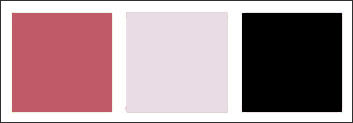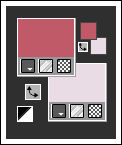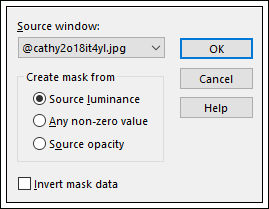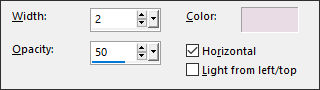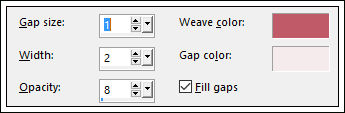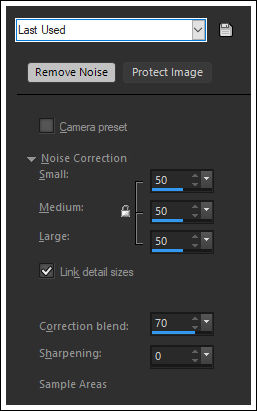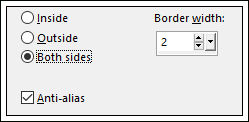Material Necessário:
fleur 3451
@cathy2o18it4yl
k@rine_ dreams _Pretty_Face_1691_Mai_2011
Plugin Utilizado:
FM Tile Tools Blend Emboss
Preparação:
Abra os tubes no PSP, duplique e feche os originais.
Abra a Mask <<@cathy2o18it4yl>> no PSP e Minimize
1- Primeiro Plano cor #c05a68
Segundo Plano cor #eadce5
2- Abra uma nova imagem transparente de 900 / 700 pixels
Preencha com a cor do Primeiro Plano
3- Layers / New raster layer
Preencha com a cor do Segundo Plano
4- Layers / New Mask Layer / From Image:
Layers / merge / Merge Group
5- Layers / Duplicate
Blend Mode / Screen
6- Layers / Merge / Merge Visible.
Effects / Texture Effects / Blinds: Cor do Segundo Plano
7- Effects / Texture Effects / Weave:
Abra o tube << fleur 3451>> Copie e cole como nova layer
Posicione no canto inferior à esquerda
8- Adjust / Digital Noise Removal
Opacidade 61
9- Effects / Plugins / FM Tile Tools / Blend Emboss / Default
Layers / Duplicate
10- Blendo Mode / Screen
Opacidade 61
11- Adjust / Sharpness / Sharpen More
Layers / Merge / Merge Visible
12- Abra o tube <<k@rine_ dreams _Pretty_Face_1691_Mai_2011 >> copie e cole como nova layer
Coloque do lado direito
13- Layers / Merge / Merge Visible
Adjust / Hue and Saturation / Vibrancy 21
14- Image / Add Borders / Symmetric Marcado / 1 pixels cor #c05a68
Copie!
15- Image / Add Borders / Symmetric Marcado / 35 pixels cor #000000
Ative a varinha mágica (Father e Tolerance em 0) e selecione a borda de 35 pixels
Cole na seleção
16- Adjust / Blur / Gaussian Blur / Radius 50
Effects / Texture Effects / Weave, nas mesmas configurações de antes.
17- Selections / Invert
Layers / New Raster Layer
18- Selections / Modify / Select selection borders
Preencha com a cor do segundo plano
19- Effects/ Plugins / Graphics Plus / Cross Shadow / Default
Selections / Select None
20- Abra o tube <<EF-Alicia_Deco_1>> copie e cole como nova layer
Abra o <<texto>> ... Copie e cole como nova layer
21- Effects/ 3D Effects / Drop Shadow: 1 / 1 / 85 / 1 / Cor #c05a68
Posicione sobre a flor
22- Image / Add Borders / Symmetric Marcado / 1 pixel cor #e9dce5
Assine e salve como JPG.
Versão com imagem de Pinterest e tube de Liza:
Clo:
Pinuccia:
Barbara Melo:
Mary:
Olimpia:
©Tutorial criado por Estela Fonseca em 28/05/2011.
Não alterar nem repassar sem autorização.